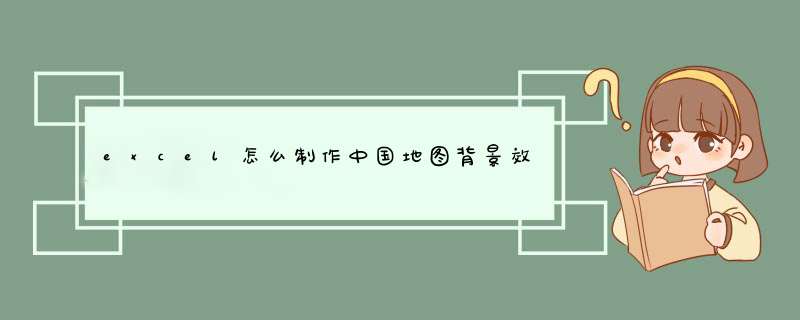
在一些商务PPT,经常能够看见以中国或世界地图作为背景的图表,并且使用气泡图反映数据的大小,如下图所示。该怎使用excel制作气泡图效果呢?下面我们就来看看详细的教程。
Microsoft Office 2019 正式版 中文个人版/学生版(附批量授权) 64位
- 类型:办公软件
- 大小:4.67MB
- 语言:简体中文
- 时间:2018-09-26
1、如图1所示,假设数据是各省市某产品的销售额,需要在一张中国地图上以气泡图的方式展示出来。
2、因为气泡图展示的是三个维度数据,如果需要在地图背景上展示这些数据,则这三个维度中的前两个维度是不同区域在图片上的坐标轴,第三个维度是销售额。如果手上的中国地图背景对应省份区域的坐标轴位置不清楚,则前两个维度数据可以先随便填写,生成图片后,再进行调整,下图1显示的事已经按照图片调整好坐标的数据,对应的中国地图背景图如图2所示。
3、选中这三列数据,插入-其他图表-气泡图,即可获得图1所示图表,这时候的图表比较简陋,还未加上背景。
4、给绘图区增加背景图片(第2步骤中的图2),选中绘图区-右键“设置绘图区格式”-图片或纹理填充-选取中国地图背景的图片加载进来(如图1所示),得到图2所示效果
5、如下图这时候需要调整坐标轴格式,使得横纵坐标轴都从0开始,设置最大值为背景图片像素的长和宽(本例为848*701)。
6、如图1,调整气泡大小,调整气泡使用面积或宽度作为衡量,以及调整缩放比例。得到图2。这时候已经基本得到带背景的气泡图。如果气泡所在位置与实际区域位置不合,可以调整其X,Y轴坐标值。
7、最后,通过设置气泡填充的颜色,透明程度,删除横纵坐标,网格线,即可得到图1所示理想的带中国地图背景和位置信息的气泡图。如果需要添加数据标签,也可以进一步添加,得到图2。
以上就是excel制作中国地图背景效果的气泡图的教程,希望大家喜欢,请继续关注脚本之家。
相关推荐:
excel怎么制作半圆气泡信息图表?
excel2010表格怎么创建气泡图片列表?
excel表格怎么制作单轴气泡图? excel制作气泡图的教程
欢迎分享,转载请注明来源:内存溢出

 微信扫一扫
微信扫一扫
 支付宝扫一扫
支付宝扫一扫
评论列表(0条)